Зачем перезагружать компьютер после установки игры
Обновлено: 01.07.2024
Почему иногда мне нужно перезагрузить компьютер после установки нового программного обеспечения, а иногда нет?
есть ли причина, почему он должен это перезагрузка или почему это не всегда так или иначе?
Если устанавливаемое программное обеспечение влияет на неотъемлемую часть операционной системы, требуется перезагрузка. Например новое ядро для операционной системы.
на системах Windows, он часто используется, потому что пользователи считаются слишком глупы, чтобы использовать свои компьютеры должным образом. Например, корпорация Майкрософт публикует сведения об изменении "типа узла", используемого для работы в сети на сайте, включая инструкцию к "перезагрузите компьютер", когда все, что требуется, это перезапуск сетевой службы, как описано здесь. Потому что мы, как пользователи слишком глупы, чтобы перезапустить службу, нам говорят перезапустить все.
для некоторых частей программного обеспечения, я пришел к выводу, что это привычка и часто не надо даже, когда сказали, чтобы сделать так. Если я не думаю, что программа должна была сделать все для операционной системы, я стараюсь не заморачиваться, и не испытал любые проблемы (и если были проблемы, то они были бы легки для того чтобы разрешить).
иногда часть програмного обеспечения сделает изменение которое не может прийти в Влияние пока компьютер польза. Некоторые причины могут быть-файл используется, изменение может произойти только во время загрузки компьютера, может быть проблема безопасности, которая может быть сделано только до того, как компьютер имеет свою сеть активна, может быть, вирус сканер будет мешать установке.
иногда, это просто небрежное Программирование разработчиками.
Я уверен, что есть много более.
часто при установке нового программного обеспечения dll (файл), который используется многими другими пакетами программного обеспечения должны быть обновлены до новой версии. (Это гораздо более вероятно при обновлении уже установленного приложения.)
Если библиотека dll используется запущенным приложением, ее часть будет загружена в память, а остальная часть будет прочитана с диска при необходимости. Поэтому библиотека dll будет заблокирована на диске. (Подумайте о проблемах, если бы не было заперто!)
не удается обновить заблокированную библиотеку DLL, поэтому при следующем перезапуске компьютера программа установки попросит windows заменить ее новой версией. Отсюда и необходимость перезагрузки.
некоторые лучшие установщики расскажут вам приложения, которые должны быть закрыты перед запуском установщика, так что позволяя DLL быть обновлены без перезагрузки. однако, что делает пользовательский интерфейс установщика более сложным и приводит к большему количеству вызовов поддержки.
установщик для приложения также может получить приложение, чтобы сохранить свое состояние, закрыть его самостоятельно вниз, а затем перезагрузить после DLL был обновлен. Это можно сделать только в том случае, если библиотека DLL используется одним приложением. Большинство самообновляющихся приложений делают это-это должно быть нормой для приложений массового рынка, когда много пользователей.
все вышеперечисленное может привести к сложной логикой, которую трудно проверить. Тестирование инсталляторов занимает много времени, так как нужно попробовать угадать каждое состояние компьютера пользователя. Поэтому часто лучше всего, чтобы установщик был простым и всегда работал, даже если это приведет к еще нескольким перезапускам для пользователя.
Не часто пользователь решает купить другое приложение из-за перезагрузки программы установки, поэтому продавец тратит время (деньги) на то, что необходимо, чтобы заставить пользователя купить свои приложения.
как часто у вас были проблемы после установки приложения все разрешилось, когда вы перезагрузились? Подумайте о стоимости поддержки многих пользователей, звонящих с проблемами, которые сортируются только с перезагрузкой. Он может быстро стать очень temping как разработчик, чтобы всегда получить пользователю сделать перезагрузку после установки программного обеспечения, даже если вы думаете, что это не нужно.
большинство операционных систем и программного обеспечения были написаны в те дни, когда дискового пространства и памяти стоимостью много деньги. Существует в настоящее время шаг для приложений, чтобы иметь частную копию всех библиотек DLL, которые они используют, следовательно, делает обновление ластик, но используя больше места для хранения.
на серверах это делается с помощью "контейнеров", однако" контейнеры " не работают хорошо для настольного программного обеспечения, так как вы хотите иметь доступ к данным, сохраненным одним приложением с помощью другого приложения. (В противном случае просто используйте iPhone.)
Уже с неделю у меня система уходит в перезагрузку как только запускаю игры, любые, 5 секунд и перезагружается компьютер. Чистил от пыли, менял термопасту, обновлял драйвера на видеокарту, даже систему сносил, перешел от 7-ки на 10-ку домашнюю, ни чего не помогло. И вот что интересно, вставляю старую видеокарту на 2 Гб, все работает хорошо, игры не вылетают, вставляю свою GeForce "GTX 970 GAMING 4G", и опять та же проблема. Я не знаю что думать, дело в видеокарте? Или блок питания полетел и не выдерживает нагрузки, ведь старая потребляет меньше энергии. А иногда при перезагрузке меня выкидывает в BIOS и выйти из него нельзя, приходится выключать компьютер из сети, и заново перезагружаться, тогда все нормально. Еще заметил, иногда при перезагрузке, звук игры остается, системный блок включен, а экран потухает и не включается. А иногда и вовсе все нормально работает, не уходит в перезагрузку, только это очень редко. Я и не знаю что думать, надеюсь на вашу помощь.
Вот данные и комплектующие моего ПК:
1) Плата ASUS Socket-AM3+M5A97 AMD970/SB950 4xDDR3-2133 2xPCI-E(16+4) 8ch 6xSATA3 RAID 2xUSB3 GLAN ATX
2) Процессор AMD FX-8320 3.5GHz (Turbo up to 4.0GHz) 16Mb DDR3-1866 Socket-AM3+ OEM
3) Память DIMM DDR3 4096MB PC12800 1600MHz Samsung orig.
4) Жесткий дист SATA-3 1Tb Seagate 7200 Barracuda [ST1000DM003] Cache 64MB
5) Видеокарта PCI-E MSI GeForce GTX 970 GAMING 4G 4096MB 256bit GDDR5 [GTX 970 GAMING 4G] DVI HDMI DisplayPort
6) Привод SATA DVD-RW Pioneer (DVR-219LBK/S19LBK/220LBK) Black DVD-24x/8x/16x. DL-12x, CD-40x/32x/40x "LF"
7) БП ATX FinePower DNP-550 500W+power cord 1.5m
8) Корпус Miditower ATX ZALMAN Z9 U3 Без БП
9) Кулер IceHammer IH-3080WV (Al, 2200rpm, 42.7 CFM, 20dBA) Socket 775/1150/1155/1156/AM2/AM2+/AM3/AM3+/FM1
10) Монитор LG 23"23EA53T [IPS, LED, 1920x1080, 5M:1, 6мс, 178гор/178вер, D-Sub, DVI]
дальше из за перегрева
и только потом из за других железок
меняйте бп Какой-то хренью на заявленные 370вт пытаться запитать GTX 970 (145вт по паспорту), FX-8320 (125вт по паспорту) и остальную мелочёвку?
Рисковый вы человек.


Проверяйте конденсаторы. В первую очередь в блоке питания.
Хорошие модели у seasonic, enhance
Приличные у Corsair
Крепкие рабочие лошадки - FSP. Бывают несколько шумными и с короткими кабелями.
По остальным надо смотреть конкретные модели.
Люди и компьютеры могут быть в чем-то очень похожими. После долгого дня энергия заканчивается, и выполнение определенных задач становится более трудным.
Иногда лучшее, что можно сделать – это выключиться и отдохнуть. Компьютеры такие же. Когда компьютер используется, приложения все время запускаются и закрываются. Через некоторое время это действительно может перегрузить память вашего компьютера.
Вот почему отдых вашего компьютера путем его перезагрузки может помочь решить возникшие системные проблемы. Давайте поговорим о том, почему это простое решение действительно работает.
Почему перезагрузка компьютера работает в большинстве случаев
Если вы когда-нибудь позвоните в службу поддержки и сообщите им, что у вас проблемы с устройством, вы, вероятно, услышите вопрос: «Вы пытались перезапустить его?»
Вы можете не осознавать, что на вашем компьютере всегда работают программы, даже если вы их не видите. Когда запущено слишком много программ, это действительно может занять вашу оперативную память. Это может привести к замедлению работы вашего компьютера или, что еще хуже, к неисправности.
ОЗУ или оперативная память временно хранит данные, которые помогают вашему компьютеру обрабатывать информацию. Перезагрузка компьютера завершает работу программ, из-за которых оперативная память работает медленно.
Этот процесс работает не только с компьютерами. Это также может помочь решить проблемы со смартфонами, маршрутизаторами, игровыми системами и т. д.
Перезагрузка компьютера не решит всех ваших проблем, но может помочь во многих из них. Если вы попытались перезагрузить компьютер, но по-прежнему испытываете трудности, возможно, вам придется передать устройство профессионалу.
Однако, если перезагрузка все же сработает, вы сэкономите свое драгоценное время и деньги.
Возможно, вам будет интересно:
Спасибо за внимание, надеемся наша статья была вам полезна.
Не забываем подписаться на канал " IT знания " и поставить лайк, у нас для вас еще масса интересного.
Компьютерные игры в настоящее время требуют многопоточности и мощной графики для слаженной работы на ПК. Поскольку они постоянно обновляются, требования к их запуску также растут. Вследствие чаще возникают случаи, когда компьютер перезагружается случайно во время игры. С этой проблемой может столкнуться каждый гэймер. Узнаем подробнее, как ее решить.

Что принуждает компьютер перезагружаться в ходе игры?
Компьютер может неожиданно перезагрузится при прохождении игры по ряду причин:
Конфигурация компьютера не соответствует минимальным требованиям игры . Даже если она запустится, то столкнетесь с сильными лагами и зависаниями. В любой момент вас может выбросить из игры или компьютер сам перезагрузится при ее прохождении.
Параметры питания . Если активирована энергосберегающая схема питания, то компьютер не сможет «вытянуть» игру в эпизодах перенасыщенными графическими эффектами, в итоге он перезагрузится или зависнет.
Перегрев . Некоторые игры интенсивно потребляют ресурсы системы, в результате процессор и видеокарта начинают сильно нагреваться. При достижении критических температур срабатывает защита от перегрева, и ПК перезагрузится во время игры. Для решения установите более мощную систему охлаждения.
Неисправный блок питания . Если БП поврежден или работает с перебоями, то компьютер может перезагрузится в любой момент.
Охлаждение процессора . Системы охлаждения, которая входит в комплект с процессором, иногда бывает недостаточно при работе с «тяжелыми» приложениями и играми. В итоге возникают проблемы, включая непредвиденную перезагрузку.
Разгон . Несмотря на то, что эта процедура популярна для увеличения производительности, может привести к нестабильности работы системы и сбою при сильной нагрузке на процессор.
Настройки BIOS . Многие устанавливают настройки для достижения максимальной производительности. Это не всегда приветствуется многими играми, которые предпочитают, чтобы их запускали в конфигурациях по умолчанию.
Неисправный графический процессор . Очень редкий случай, но можно столкнуться с тем, что графический процессор вызывает перезапуск из-за низкого качества сборки или дефекта.
Повреждена ОС Windows . Нужно запустить утилиты SFC и DISM для проверки целостности системы.
Прежде чем приступить к решениям войдите в систему как администратор и подключите интернет. Также проверьте, соответствует ли конфигурация компьютера требованиям игры. Нужно, чтобы были по крайней мере минимальные требования, но даже это не гарантирует, что не возникнут проблемы.
Можно проверить требование любой игры, погуглив имя. Нужно, чтобы компьютер соответствовал рекомендуемым (не минимальным) требованиям.
Проверка схемы питания
Схема питания компьютера определяет, сколько энергии будет предоставлено модулям материнской платы. Эти настройки держат указанный предел, даже если требования намного выше. Если два параметра несовместимы, можете столкнуться с многочисленными неполадками.
Откройте окно «Выполнить» совместным нажатием Windows + R, наберите команду control panel и кликните на «ОК».
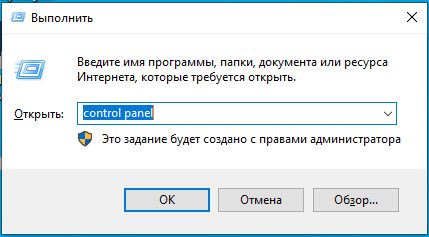
Установите просмотр на крупные значки, присутствующий в верхней правой части экрана. Перейдите в раздел «Электропитание».
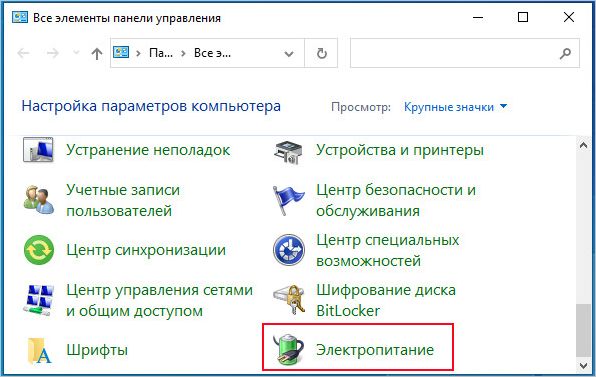
Здесь проверьте активную схему питания. Если она установлена для энергосбережения, измените на высокопроизводительную или сбалансированную.
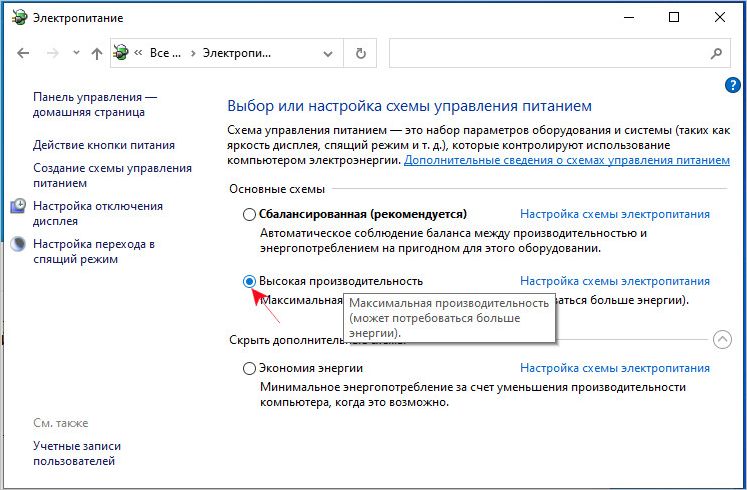
Если когда-то меняли параметры каждого плана, нажмите кнопку «Изменить настройки» и выберите «Восстановить параметры по умолчанию» для этого плана.
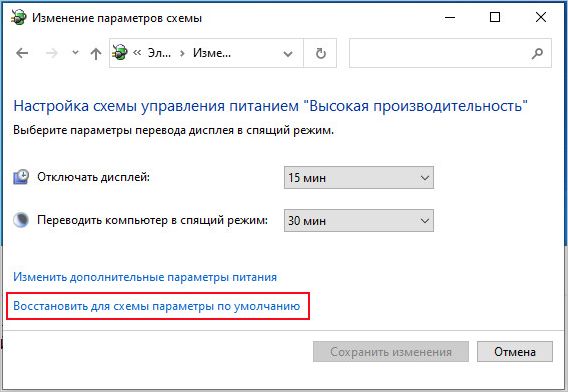
Сохраните изменения и выйдите. После перезагрузки ПК проверьте, перезагружается ли он в ходе игры.
Отключение Разгона
Разгон может немного улучшить производительность игры. В этом режиме процессор работает стабильно до тех пор, пока его температура не превысит пороговое значение. При достижении этой температуры начинает сбоить, что приводит к зависанию и перезагрузке во время игры. Чтобы устранить случайные перезагрузки, попробуйте отключить разгон.
Рекомендуется отключить все типы разгона и запустить процессор на заводской скорости. Кроме того, проверьте, не запущены ли программы повышающие производительность ПК. Как известно, они конфликтуют с ОС и графикой при попытке «оптимизировать» компьютер, блокируя важные системные процессы.
Обновление Windows до последней версии
В строке системного поиска наберите «Центр обновления Windows» и под найденным результатом нажмите «Открыть».

Убедитесь, что есть активное подключение к интернету, затем щелкните кнопку «Проверить наличие обновлений».

Если есть ожидающие, запустится их автоматическая установка.
Обновление видеодрайвера
Графические драйверы являются основным звеном для игр. Во многих случаях из-за неисправных драйверов компьютер может самопроизвольно перезагрузится во время игры. Поэтому их нужно их обновить.
Для начала загрузите утилиту DDU (Display driver uninstaller) из официального сайта.
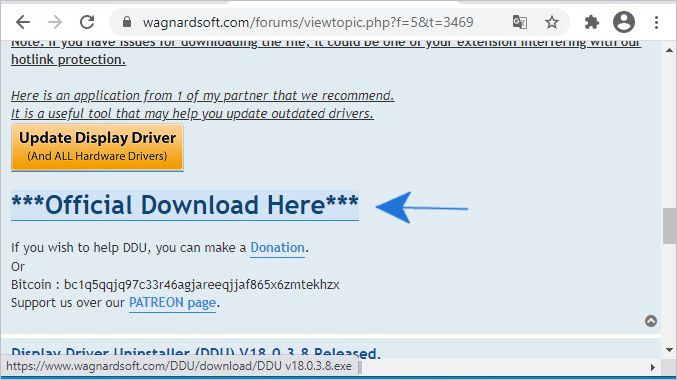
После ее установки загрузите компьютер в безопасном режиме. Запустите DDU и выберите первый вариант «Удалить и перезагрузить». Это позволит полностью удалить текущие драйвера видеокарты.
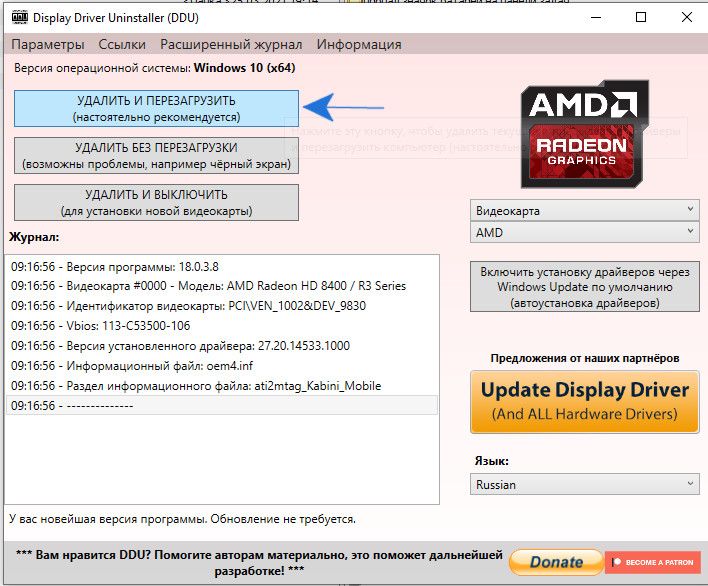
Теперь загрузите компьютер в обычном режиме. В ходе загрузки ОС должна автоматически распознать видеокарту и установить драйвера по умолчанию. Попробуйте запустить игру и посмотрите, решает ли это проблему.
В большинстве случаев драйверы по умолчанию не работают должным образом. Поэтому лучше загрузить последнюю версию ПО из официального сайта производителя видеокарты.
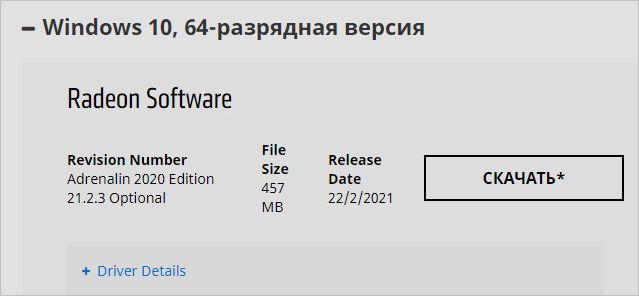
После установки перезагрузите компьютер и проверьте, перезагружается ли система во время игры.
Проверка блока питания
Блок питания является основным компонентом игрового компьютера. Если он работает со сбоями, то будете испытывать различные проблемы, включая зависания и перезагрузку.
Для его проверки временно подключите другой БП. Также имейте в виду, что частые перезагрузки могут возникнуть после установки дополнительного оборудования, например, второго жесткого диска. Поэтому потребуется его заменить на более мощный БП.
Проверка температурного режима ЦП
Если компьютер часто перезагружается во время игры, то, скорее всего, процессор перегревается до такой степени, что компьютер выполняет аварийную перезагрузку, чтобы не «сжечь» устройство.
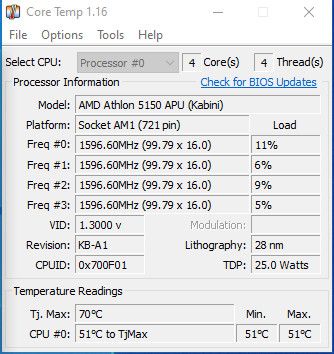
Кроме процессора, также проверьте температуру видеокарты. Для ноутбука можно использовать охлаждающую подставку.
Восстановления предыдущего состояния
В этом решении попробуем вернуть систему в предыдущее состояние, при котором проблем с перезагрузкой компьютера при прохождении игры не возникало. Это решение возможно, если включена функция восстановления системы из точек.
Примечание: Если установили какие-либо программы или изменили конфигурацию после точки восстановления, они будут потеряны.
В окне командного интерпретатора (Win + R) выполните команду rstrui .
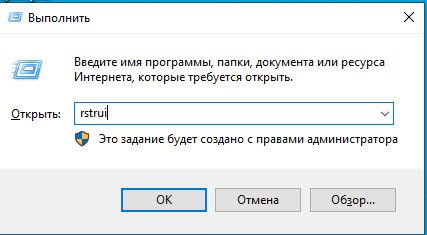
Откроется мастер навигации по всем шагам восстановления. Нажмите «Далее» и выберите точку восстановления из списка доступных. После выбора точки в следующем окне нажмите на кнопку «Готово».
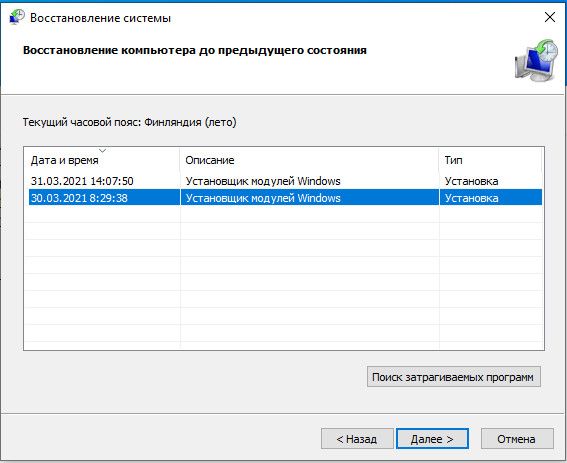
После успешного восстановления посмотрите, перезагружается ли ПК во время игры.
Сброс настроек BIOS
Проблему можно решить путем сброса BIOS к заводским настройкам. Для этого включите компьютер и при отображении первого экрана нажмите на клавишу (Setup) для входа в Биос, которая указана на нем внизу.
В настройках найдите опцию «Load Setup Defaults» или похожую. После нажатия на нее, Биос будет сброшен к заводским настройкам. Для сохранения изменений нажмите F10.
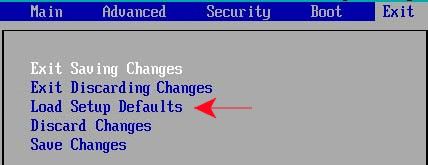
После загрузки включите игру и посмотрите, устранена ли проблема с перезагрузкой компьютера.
Читайте также:

